Содержание
Многие пользователи, которым необходимо посетить заблокированный сайт или просто сменить свой IP-адрес, применяют ВПН. Для того чтобы выполнить это действие можно воспользоваться любым из четырех возможных вариантов. Далее в статье будет более подробно описан каждый из методов.
Содержание
Как установить виртуальную частную сеть
Для начала, вы должны точно знать, с какой целью вам необходимо установить VPN. Чтобы просто снять блокировку в браузере, будет достаточно указать определенные настройки в меню. Если необходимо запустить более серьезный софт, придется инсталлировать специальное приложение.
Способ 1: программа Windscribe
Бесплатных утилит для настройки ВПН довольно-таки много. Они бывают с разным интерфейсом, могут иметь определенные ограничения по трафику и так далее. Но, несмотря на это, практически все работают по одному принципу. Подробнее рассмотреть действия, которые необходимо выполнить, можно на примере программы Windscribe.
-
- На странице в браузере скачайте утилиту, нажав на кнопку «Download Windscribe».
-
- Выберите «Экспресс установку», для того чтобы избежать ввода дополнительных параметров.
-
- Когда появится окно «Безопасность Windows» кликните клавишу «Установить», чтобы подтвердить установку.
-
- Откройте программу, как только закончится загрузка.
-
- Зайдите в свой аккаунт или зарегистрируйте новый аккаунт.
-
- Укажите вашу почту, логин и пароль в соответствующих строках.
-
- Зайдите на электронную почту. Вам должно прийти письмо, в котором нужно подтвердить регистрацию кнопкой «Confirm Email».
-
- Перейдите в программу и кликните на кнопку включения VPN-подключения.
-
- Во всплывающем окне нажмите раздел «Домашняя сеть».
-
- Выберите необходимое расположение или оставьте страну указанную по умолчанию.
Многие бесплатные программы для установки виртуальной частной связи имеют лимиты по трафику. Если вы планируете пользоваться подобной утилитой регулярно, необходимо подумать о приобретении полной версии.
Способ 2: настройка в браузере
Этот вариант установки соединения популярен из-за своей простоты. Установить расширение в браузере можно очень быстро, всего в несколько кликов. Далее в статье будут рассматриваться все действия, которые необходимо выполнить, на примере утилиты Hola.
-
- В магазине Google найдите приложение и установите его.
-
- В появившемся окне нажмите клавишу «Установить расширение».
-
- Выберите необходимую страну, после того как на экране появится соответствующая вкладка.
- Если вы хотите указать страну, которая популярна для вашего региона, просто перейдите по всплывающему меню.
Читайте также:Как изменить имя пользователя в Twitter на компьютере и телефонеКак очистить кэш браузера Mozilla Firefox (Мозила)Free Screen Video Recorder — что за программа, как пользоватьсяУдаленное управление Android с компьютера
Это не единственный вариант расширения для браузера. Вы можете выбрать любое из существующих дополнений, все действия для подключения все равно будут аналогичными.
Способ 3: Tor
Если вы используете браузер Tor, то можете быть уверены, что ваша анонимность в сети сохранена. К тому же, он дает возможность использовать псевдодомен .onion. Для передачи сигнала используется ряд адресов, каждый из которых является активным пользователем. Чтобы установить браузер выполните следующие действия:
-
- Начните установку зайдя на официальный сайт.
- Выберите необходимый язык и кликните на клавишу «Download».
-
- После окончания загрузки откройте установочный файл и выберите, куда сохранить браузер.
-
- Как только процесс завершится, откройте веб-обозреватель.
-
- Начать работу вы можете с выбора активной цепи или создания новой личности. Это необходимо для смены всех IP-адресов.
Естественно, данный браузер не уникален. Найти похожий вариант, обладающий подобным функционалом, не сложно.
Способ 4: стандартные возможности ОС
Если вы регистрировались на сервисах, которые предоставляют услуги ВПН, то установить подключение можно с помощью стандартных средств ОС. Сделать это необходимо таким образом:
-
- В «Пуске» найдите графу «Панель управления».
-
- В предложенном списке откройте раздел «Центр управления сетями и общим доступом».
-
- Когда отобразилось новое окно, выберите строку «Настройка нового подключения или сети».
-
- Далее перейдите к способу соединения, которое называется «Подключение к рабочему месту».
-
- Теперь нажмите пункт «Использовать мое подключение к интернету (VPN)».
-
- Укажите адрес в соответствующие графы, который указывался при регистрации на сервисе. Нажмите «Далее».
-
- В отобразившейся вкладке введите всю необходимую информацию, которую вы создали при регистрации на сервисе. Нажмите на кнопку «Подключить».
-
- Закройте появившееся окно, после чего вы перейдете к вкладке «Изменение параметров адаптера».
- Нажмите на раздел «VPN-подключение» правой кнопкой мыши и откройте «Свойства».
- Перейдите в графу «Параметры», поставьте флажок на последнем пункте в блоке «Параметры набора номера». Внизу окна кликните «Параметры РРР…».
- Отключите все разделы, указанные в открывшемся окне. Нажмите кнопку «Ок».
- Перейдите в раздел «Безопасность», в первом пункте выберите «Туннельный протокол», в следующем пункте «необязательное», в последней строке «Протокол Microsoft» снимите флажок.
- Теперь снова проделайте действия указанные в пункте 9 и выберите из появившейся вкладки строку «Подключить».
- Введите запрашиваемую информацию в окне и кликните клавишу «Подключение».
После выполнения всех описанных действий вы сможете продолжить работу в ОС с помощью виртуальной частной связи.
В данной статье подробно были описаны все методы бесплатного VPN-соединения на ПК. Они работают по разным принципам. Использовать данное подключение можно для различных ситуаций. После того как вы детально ознакомились с каждым из вариантов соединения, вы можете выбрать тот, который вам подойдет больше всего.
VPN-соединения обрабатываются специальными программами, такими как ZenMate, Nord, или сторонними универсальными клиентами, такими как OpenVPN, Cisco AnyConnect. Некоторые браузеры предлагают встроенный бесплатный VPN-сервис (например, Opera).
Еще один вариант – это встроенный VPN-клиент Microsoft. Он будет полезен, когда некоторые сервисы не предоставляют свой собственный клиент или требуется протокол IKEv2. Настройка собственной виртуальной частной сети гарантирует, что подключенное к интернету устройство будет надежно защищено.
Недостатком встроенного клиента является то, что нужно самостоятельно выбрать конкретный сервер для использования, а не «прыгать» между различными местоположениями.
Для настройки соединения в Windows 10 достаточно найти приложение в Store или в интернете. При этом его желательно заранее изучить, включая отзывы, а затем уже делать выбор. Существует большое количество как бесплатных, так и платных сервисов, поэтому с поиском и выбором проблем не будет.
- Открыть параметры системы путем зажатия сочетания клавиш Win+I.
- Перейти в раздел «Сеть и интернет».
- Выбрать вкладку «VPN».
- Добавить новое подключение, кликнув по соответствующей кнопке.
- После выбора поставщика услуг («Windows») «Тип» изменится на «Автоматический», а вместо «Типа данных для входа» будет «Имя пользователя и пароль».
- В поле «Имя подключения» можно вписать любое имя.
- В поле «Имя или адрес сервера» указываются данные, которые пользователь получает после регистрации на сайте выбранного сервиса.
- Для выбора «Типа подключения» нужно знать, какой именно тип используется организацией или сервисом.
- В полях «Имя пользователя» и «Пароль» указываются регистрационные данные (если это корпоративная организация), которые впоследствии будут использоваться для подключения к защищенной сети.
- Для завершения настройки подключения кликнуть по кнопке «Сохранить».
Если в будущем потребуется изменить информацию о подключении или указать дополнительные данные, необходимо в параметрах системы выбрать соответствующий VPN и открыть его дополнительные параметры.
Подключится к собственной виртуальной частной сети очень просто:
- В параметрах кликнуть левой кнопкой мышки по названию и нажать «Подключиться».
- Правой кнопкой мышки щелкнуть по иконке доступа в интернет (расположенной на панели задач) и выбрать нужное соединение.
- При необходимости ввести имя пользователя и пароль или другие данные.
Процедура похожа на настройку соединения на Windows 10. Необходимо выполнить следующие шаги:
- Открыть системные настройки и зайти в подраздел «Сеть».
- Создать новую службу, кликнув по иконке «+».
- На экране отобразится новое окно. Указать название подключения, выбрать его тип и протокол.
- Вписать адрес сервера и имя учетной записи.
- Настроить аутентификацию, клацнув по одноименной кнопке. Заполнить требуемые поля.
- Открыть дополнительные параметры. Отметить галочкой пункт, который подразумевает отправку трафика через созданное подключение.
- Применить настройки, сохранить изменения.
Можно подключаться к VPN обычным способом.
Для подключения устройства на базе Android к виртуальной частной сети необходимо:
- Зайти в настройки, клацнув по иконке с шестерней.
- Из списка найти нужный раздел. Он может находиться в главном меню или в разделе «Сеть и интернет» – «Дополнительно», «Другие сети».
- Необходимо добавить новую сеть, нажав знак «+».
- Создать свой профиль: добавить имя, тип и адрес сервера. Сохранить внесенные изменения.
- При выборе протокола L2TP/IPSec PSK появится еще несколько полей для заполнения. Также необходимо раскрыть дополнительные параметры.
- Указать имя узла или IP-адрес из пула открытых серверов конкретного сервиса (это может быть идентификатор, заканчивающийся на opengw.net или набор цифр xxx.xxx.xxx.xxx).
- В поле «Маршруты пересылки» ввести 0.0.0.0/0.
- Вернувшись на главный экран VPN, в списке будет отображаться имя добавленной сети.
- Нажать на кнопку «Подключиться».
Важно! Процесс настройки может незначительно отличаться в зависимости от версии Android и модели устройства.
Для подключения iPhone/iPad к виртуальной частной сети необходимо:
- Из главного меню перейти в настройки.
- Найти среди разделов «VPN» (может располагаться в «Основных»).
- На странице настроек подключения указать тип «L2TP» и вписать название.
- Указать имя узла или IP-адрес из пула открытых серверов конкретного сервиса (идентификатор, заканчивающийся на opengw.net или набор цифр xxx.xxx.xxx.xxx). Добавить имя и пароль.
- Сохранить настройки и подключиться.
Важно! Процесс настройки может незначительно отличаться в зависимости от версии iOS и модели устройства.
Согласно результатам опроса американского издания PCMag, 62,9% пользователей не хотят платить больше 5 долл., а 47,1% предпочитает использовать бесплатный VPN. Но являются ли бесплатные сервисы такими же надежными, как и платные, и за какие услуги платит пользователь?
Самый главный пункт – цена. Бесплатные VPN подходят, если нет необходимости передавать слишком много личной и финансовой информации. Это отличный вариант для серфинга по заблокированным ресурсам.
Для запуска надежного протокола безопасности требуется развитая инфраструктура, которую большинство бесплатных сервисов не имеют. Они предоставляют 128-битную технологию шифрования и PPTP (является сегодня одним из наименее безопасных протоколов).
Платные пользователи обычно имеют больше возможностей, таких как 256-битное шифрование, OpenVPN (протокол с открытым исходным кодом, использующий шифрование SSL), протокол 2-уровня (L2TP) и комбинация IPsec.
Несмотря на то, что многие бесплатные сервисы обещают 100%-ную безопасность персональных данных, обычно это не так. Разработчики – не благотворительные организации, это бизнес-структуры, которые хотят финансировать в свою деятельность и получать прибыль. Поэтому всегда есть вероятность, что данные будут проданы третьей стороне.
В платных VPN, как правило, все наоборот: разработчики получают свой доход от подписки клиентов, поэтому не имеют причин продавать чужие данные. Они должны убедиться, что личные данные их клиентов находятся в безопасности и защищены от хакеров и других сторонних агентств.
Если сервис говорит, что регистрирует активность пользователей, или вообще не указывает свою политику ведения журнала, лучше избегать его.
Рекомендуется проверить, где он юридически базируется. В случае с Панамой и Виргинскими островами трудно выяснить, кто на самом деле владеет или управляет компанией. Но, с другой стороны, недовольному сервисом пользователю может быть трудно вернуть свои деньги.
Платные VPN более надежны и менее уязвимы к отключениям и сбоям, всегда больше шансов получить техническую поддержку.
Сделали обзор VPN-сервисов, которые лидируют в рейтингах, и сделают вашу работу в интернете быстрой и безопасной.

Сделали обзор VPN-сервисов, которые лидируют в рейтингах, и сделают вашу работу в интернете быстрой и безопасной.
Содержание
Nord VPN
Запущен в 2012 году компанией Tefincom & Co, S.A. (Панама). Серверы Nord VPN размещены в 59 странах, он прост в использовании, не имеет ограничений на объем трафика. Использует мощные шифровальные алгоритмы (Double VPN, VPN+TOR), которые обеспечивают максимальную защиту, блокирует фишинговые сайты, сайты с вредоносным ПО, рекламу.
Работает с системами Windows, MacOS, Linux, Android, iOS, Android TV, совместим с роутерами. Интерфейс на английском языке.
Преимущества Nord VPN:
- 30-дневная гарантия возврата средств,
- функции двойного шифрования трафика (Double VPN) и Onion Over VPN, которая позволяет максимизировать анонимность,
- отказ от регистрации данных и ведения логов,
- одновременно можно подключать 6 устройств.
Стоимость: $11.95 в месяц, при оформлении подписки на год — $4.92 в месяц, на два года — $3.71 в месяц.
Попробовать
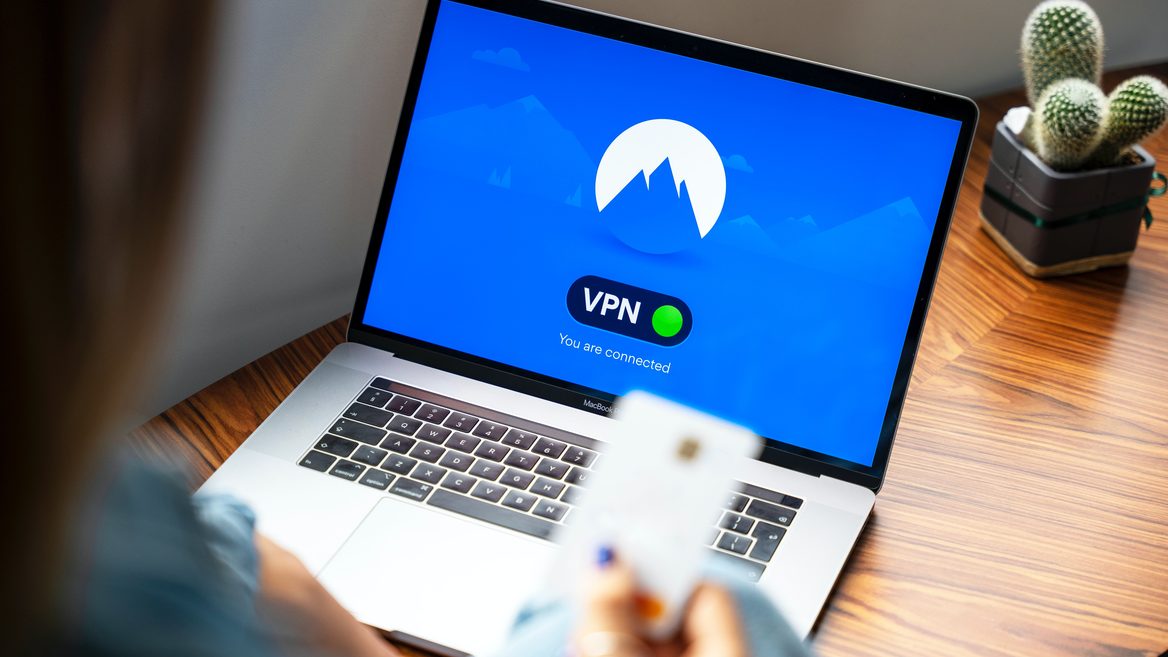 NordVPN дарит 3 месяца подписки при покупке двухлетнего тарифного плана NordVPN дарит 3 месяца подписки при покупке двухлетнего тарифного плана
NordVPN дарит 3 месяца подписки при покупке двухлетнего тарифного плана NordVPN дарит 3 месяца подписки при покупке двухлетнего тарифного планаCyberGhost VPN
Разработан в Румынии в 2011 году, владелец — британская компания Crossrider Group (Kape Technologies PLC). Серверы расположены в более чем 110 странах. Защищает от утечки DNS и IP, поддерживает протоколы OpenVPN, L2TP-IPsec и PPTP, разблокирует доступ к таким сервисам потокового вещания, как Netflix, iPlayer, Amazon Prime, HULU.
Совместим с Windows, MacOS, iOS, Android, Linux, роутерами.
Преимущества CyberGhost VPN:
- гарантия возврата средств в течение 45 дней,
- есть бесплатный пробный период (1 день),
- строгая политика отсутствия журналов активности,
- наличие блокировщика рекламы и вредоносных программ, специального профиля для торрентинга и функции Kill switch (блокировка интернет-трафика при разрыве VPN-соединения),
- одновременно можно подключать 7 устройств.
Стоимость: €11.99 в месяц, при подписке на год — €3.75 в месяц, на два года — €3.19 в месяц.
Попробовать
VyprVPN
Разработан компанией Golden Frog, которая зарегистрирована в Швейцарии. Серверы находятся в 64 странах. В обзорах отмечают надежность VyprVPN, его многофункциональность и простоту в работе. Разблокирует доступ к сервисам потокового вещания Netflix, BBC iPlayer, Hulu, Disney+.
Совместим с Windows, MacOS, iOS, Android, Smart TV, роутерами.
Преимущества VyprVPN:
- гарантия возврата средств в течение 30 дней,
- не ведет логи,
- использует технологию шифрования данных Chameleon, которая защищает пользователей от DPI (глубокой проверки пакетов),
- предлагает VyprVPN Cloud (решение для развертывания сервера) для платформ DigitalOcean, Amazon Web Services (AWS) и VirtualВох,
- есть функция Kill switch, которая блокирует интернет-трафик при разрыве VPN-соединения,
- защита DNS от фильтрации,
- одновременно можно подключать 5 устройств.
Стоимость: $12.95 в месяц, при подписке на год — $3.75 в месяц, на три года — $1.66 в месяц.
Попробовать
PrivateVPN
Запущен в 2009 году компанией Privat Kommunikation Sverige AB, которая зарегистрирована в Швеции. Серверы PrivateVPN размещены в 60 странах. Имеет неограниченную пропускную способность и скорость, позволяет работать с торрентами и P2P, защищает от утечек IPv6. Разблокирует доступ к таким сервисам, как Netflix, BBC iPlayer, Amazon Video, Hulu.
Совместим с MacOS, Windows, iOS, Android, Linux, Kodi и роутерами.
Преимущества PrivateVPN:
- гарантия возврата средств в течение 30 дней,
- строгая политика отсутствия журналов активности,
- есть функция Kill switch, которая блокирует интернет-трафик при разрыве VPN-соединения,
- одновременно можно подключать 6 устройств.
Стоимость: €8 в месяц, при подписке на три месяца — €5 в месяц, на два года — €2.04 в месяц.
Попробовать
TunnelBear
Выпущен в 2011 году канадской компанией TunnelBear Inc. Серверы находятся в 23 странах, поддерживает десктопные и мобильные платформы, работает с ОС Windows, MacOS, Linux, Chrome OS, Android, iOS. Интерфейс на английском языке.
В обзорах отмечают простоту использования, высокую скорость соединения и надежность шифрования данных (алгоритм AES 256).
Преимущества TunnelBear:
- доступна бесплатная версия с ограниченным трафиком (500 Мб в месяц),
- функция GhostBear позволяет скрывать факт использования VPN и принудительного режима, благодаря чему в случае прерванного подключения весь незащищенный трафик блокируется,
- одновременно можно подключать 5 устройств.
Стоимость: от $3.33 в месяц для индивидуальных пользователей и от $5.75 для организаций.
Попробовать
Hotspot Shield VPN
Запущен американской компанией AnchorFree в 2008 году. Серверы Hotspot Shield размещены в более чем 80 странах.
Простой в установке и работе, автоматически определяет подходящий сервер, практически не оказывает влияние на скорость загрузки, определяет вредоносные сайты, программы и блокирует их. Платные версии обеспечивают скорость до 1 Гб/с и не имеют ограничений по объему трафика, предоставляют доступ к сервисам Netflix, YouTube, Hulu, Disney и др., а также дают возможность использования с роутерами, Smart TV и Linux.
Работает с ОС Windows, MacOS, iOS, Android, Windows Phone. Многоязычный интерфейс, в том числе на русском.
Преимущества Hotspot Shield VPN:
- бесплатная версия (скорость до 2 Мб/с, объем ежедневного трафика 500 Мб, ограниченный доступ к потоковому контенту и количество серверов для подключения),
- возможность возврата денег в течении 45-дневного пробного периода,
- одновременно можно подключать от 1 до 25 в зависимости от плана.
Стоимость:
- план «Премиум» обойдется в $7.99 в месяц при оформлении годовой подписки и $12.99 при помесячной оплате,
- план «Премиум Семейный» — $11.99 в месяц при годовой подписке и $19.99 при помесячной оплате.
Попробовать
Touch VPN
Разработан американской компанией TouchVPN Inc. Серверы находятся в более чем 90 странах. Отличается простотой использования (установка в один клик), безлимитным трафиком и достаточно хорошей скоростью, которая не падает ниже 20% от скорости без подключения к VPN. Позволяет обходить ограничения VOIP и разблокировать доступ к таким сайтам и сервисам, как Facebook, YouTube и другим ресурсам, защищает данные при подключении к общедоступным сетям.
Есть мобильное приложение, работает с системами Windows, MacOS, Linux, Android, iOS, Windows 10 Mobile. Интерфейс на английском языке.
Преимущества Touch VPN:
- не требует личной информации пользователей для регистрации,
- есть функция определения оптимального сервера для подключения,
- одновременно можно подключать 1 устройство.
Стоимость: бесплатно.
Попробовать
Browsec VPN
Расширение для браузера и мобильное приложение для iOS и Android разработано компанией Browsec LLC (Россия) в 2015 году. Серверы размещены в 43 странах. Зашифровывает трафик и перенаправляет его через облачную сеть. Позволяет пользоваться заблокированными сервисами и сайтами, например, соцсетями Facebook или Twitter.
Работает с системами Windows, MacOS, Linux, Android, iOS. Интерфейс на английском языке.
Преимущества Browsec VPN:
- есть бесплатная версия с безлимитной пропускной способностью, но она имеет ограничения по скорости (не более 2 Мб/с) и количеству серверов (4),
- одновременно можно подключать 5 устройств.
Стоимость: $4.99 в месяц, при подписке на год — $3.33 в месяц, при подписке на два года — $2.99 в месяц.
Попробовать
ExpressVPN
Выпущен в 2009 году компанией Express VPN International Ltd., которая зарегистрирована на Британских Виргинских островах. Серверы расположены в 94 странах. В рейтингах отмечают высокую скорость, простоту установки и настройки, неограниченную пропускную способность и надежность Express VPN. Обеспечивает свободный доступ к заблокированным сайтам и потоковым сервисам, таким как Facebook, Twitter, Netflix, Hulu, BBC iPlayer, Disney+, HBO.
Совместим с Windows, MacOS, Android, iOS, Linux, Chromebook, Kindle Fire, Fire TV, Apple TV, Samsung TV, Sony TV, Fire Stick, Chromecast, Roku, Nintendo Switch, PlayStation, Xbox, роутерами.
Преимущества ExpressVPN:
- гарантия возврата средств в течение 30 дней,
- нет регистрации трафика, хранения логов,
- используются технологии раздельного туннелирования VPN, TrustedServer (VPN-серверы не записывают данные на жесткий диск и стирают их при каждой перезагрузке), Network Lock, которая позволяет блокировать весь интернет-трафик в случае отключения VPN,
- есть собственные анонимные DNS-серверы,
- одновременно можно подключать 5 устройств.
Стоимость: $12.95 в месяц, при подписке на полгода — $9.99 в месяц, при подписке на год — $8.32 в месяц.
Попробовать
PureVPN
Выпущен в 2007 году компанией GZ Systems (Гонконг). Серверы PureVPN находятся в 140 странах. Безлимитный, без ограничений на пропускную способность сервис позволяет получать доступ к пиринговым сетям (P2P), разблокирует доступ к веб-сайтам и различным каналам потокового вещания, в том числе Netflix, Hulu, BBC iPlayer, HBO, Disney+, Showtime.
Совместим с Windows, MacOS, Android, iPhone, iPad, Linux, Android TV, Amazon FireStick, Microsoft Surface, Kodi, Roku, Boxee box, Now TV Box, Raspberry Pi, Chrome cast, PlayStation, Xbox, роутерами.
Преимущества PureVPN:
- гарантия возврата средств в течение 31 дня,
- не ведутся журналы активности,
- есть функция Kill switch (блокировка трафика в случае разрыва VPN-соединения) и перенаправления портов, а также раздельное туннелирование,
- одновременно можно подключать 10 устройств.
Стоимость: $10.95 в месяц, при подписке на год — $4.16 в месяц, на 2 года — $3.33 в месяц.
7-дневная пробная версия всего за $0.99.
Попробовать
IPVanish
Выпущен в 2012 году американской компанией Highwinds Networking Group. Серверы IPVanish размещены в 75 странах. Обеспечивает анонимность, поддерживает P2P, не имеет ограничений пропускной способности и позволяет обходить блокировки веб-сайтов, например, Facebook, Twitter и стриминговых сервисов (Netflix, HULU, BBC iPlayer).
Совместим с Windows, MacOS, Android, iOS, Linux, Chrome OS и платформами с открытым исходным кодом.
Преимущества IPVanish:
- гарантия возврата средств в течение 7 дней,
- одна учетная запись поддерживает до пяти одновременных пользователей,
- не ведет логи,
- есть функция Kill switch (блокировка интернет-трафика при разрыве VPN-соединения) и доступ к прокси-серверному протоколу SOCKS5,
- одновременно можно подключать 10 устройств.
Стоимость: $4.99 в месяц, при подписке на год — $3.75 в месяц.
Попробовать
Windscribe VPN
Запущен в 2016 году компанией Windscribe Ltd, которая зарегистрирована в Канаде. Серверы расположены в 63 странах. Простой в установке и использовании сервис с безлимитной пропускной способностью. Поддерживает различные протоколы (OpenVPN, Wireguard, IKEv2, SOCKS), работу с P2P. Ограничен доступ к заблокированным сервисам потокового вещания (только Netflix).
Совместим с Windows, MacOS, iOS, Android, Linux, Fire TV, Kodi, роутерами.
Преимущества Windscribe VPN:
- бесплатная версия (объем трафика 10Gb/месяц, безлимитные соединения, доступ к серверам в 10 странах),
- возможность разработать индивидуальный платежный план,
- гарантия возврата средств 3 дня,
- есть режим R.O.B.E.R.T., который позволяет блокировать нежелательный контент,
- раздельное туннелирование,
- функция Cookie Monster, которая автоматически удаляет cookies, как только пользователь закрывает вкладку,
- функция TimeWarp изменяет часовой пояс,
- не ведет логи,
- одновременно можно подключать неограниченное количество устройств.
Стоимость: $9 в месяц, при подписке на год — $4.08 в месяц.
Попробовать
Yandex Access
Расширение написано специально для Yandex официальными разработчиками (Яндекс, Россия). Yandex Access максимально прост в использовании, работает в автоматическом режиме и почти не влияет на скорость загрузки. Разблокирует доступ к популярным сайтам, социальным сетям и сервисам (Вконтакте, Одноклассники, Mail.ru).
Работает с системами Windows, MacOS, Linux, а также поддерживает различные Chromium-браузеры. Интерфейс на русском, украинском и английском языках.
Преимущества Yandex Access:
- есть режим «Инкогнито»,
- для установки не нужно указывать личные данные,
- одновременно можно подключать 1 устройство.
Стоимость: бесплатно.
 10 популярных VPN-сервисов, которые обсуждают в 2020 году 10 популярных VPN-сервисов, которые обсуждают в 2020 году
10 популярных VPN-сервисов, которые обсуждают в 2020 году 10 популярных VPN-сервисов, которые обсуждают в 2020 годуХотите сообщить важную новость? Пишите в Телеграм-бот.
А также подписывайтесь на наш Телеграм-канал.
—> —> Реклама на dev.byИспользуемые источники:
- https://public-pc.com/vpn-dlya-pk-besplatno/
- https://sysadmin-note.ru/kak-nastroit-vpn-soedinenie/
- https://dev.by/news/13-vpn


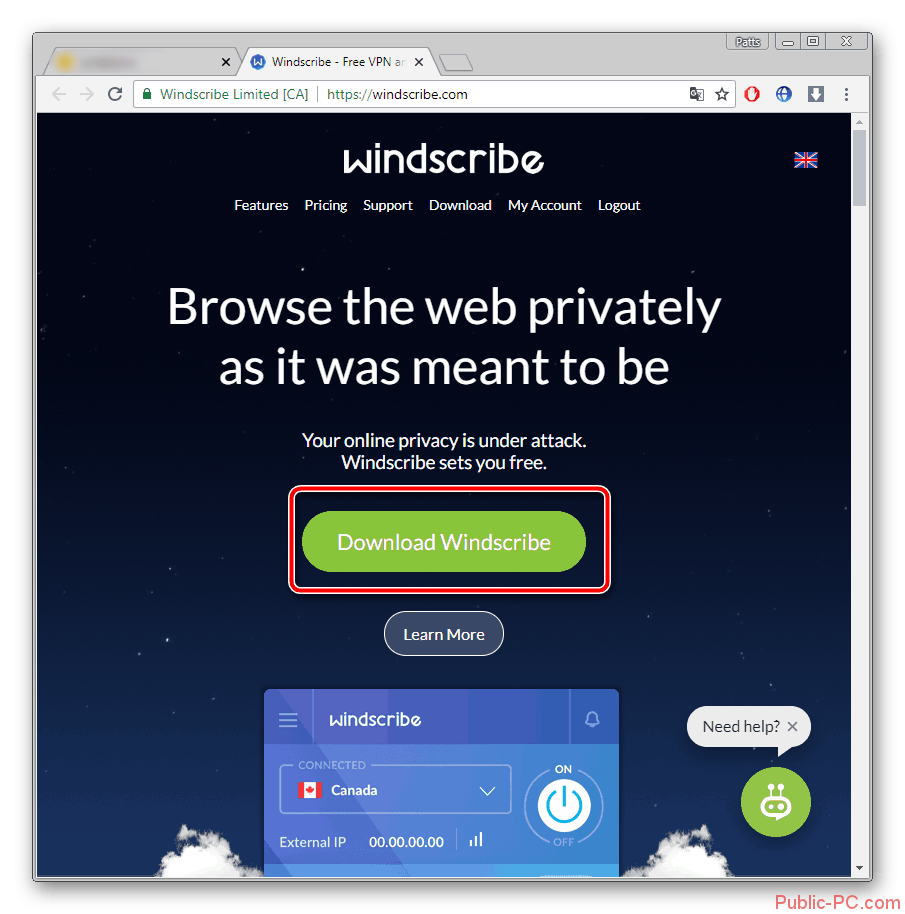
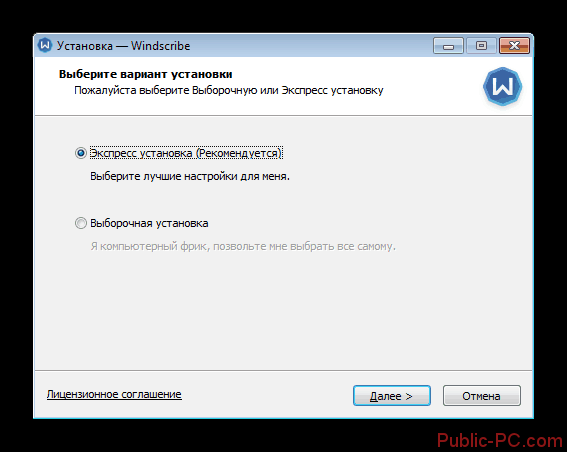
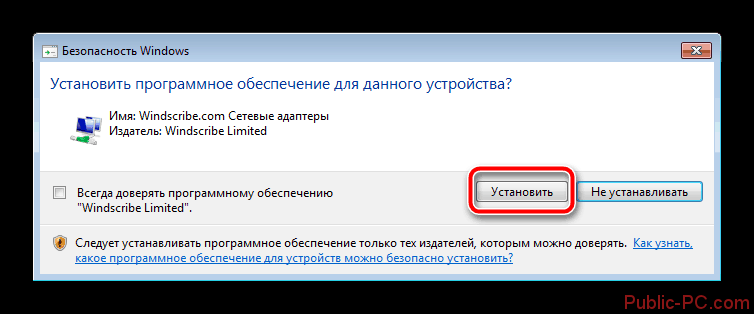
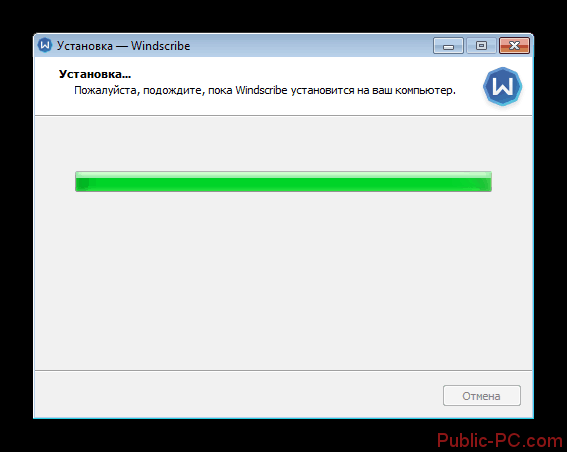
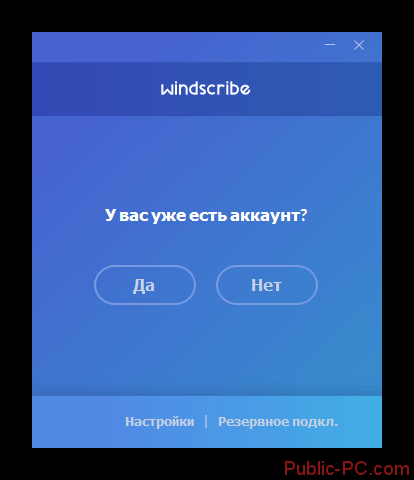
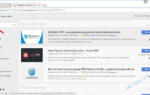 ВПН для браузера или VPN для ПК — что лучше?
ВПН для браузера или VPN для ПК — что лучше?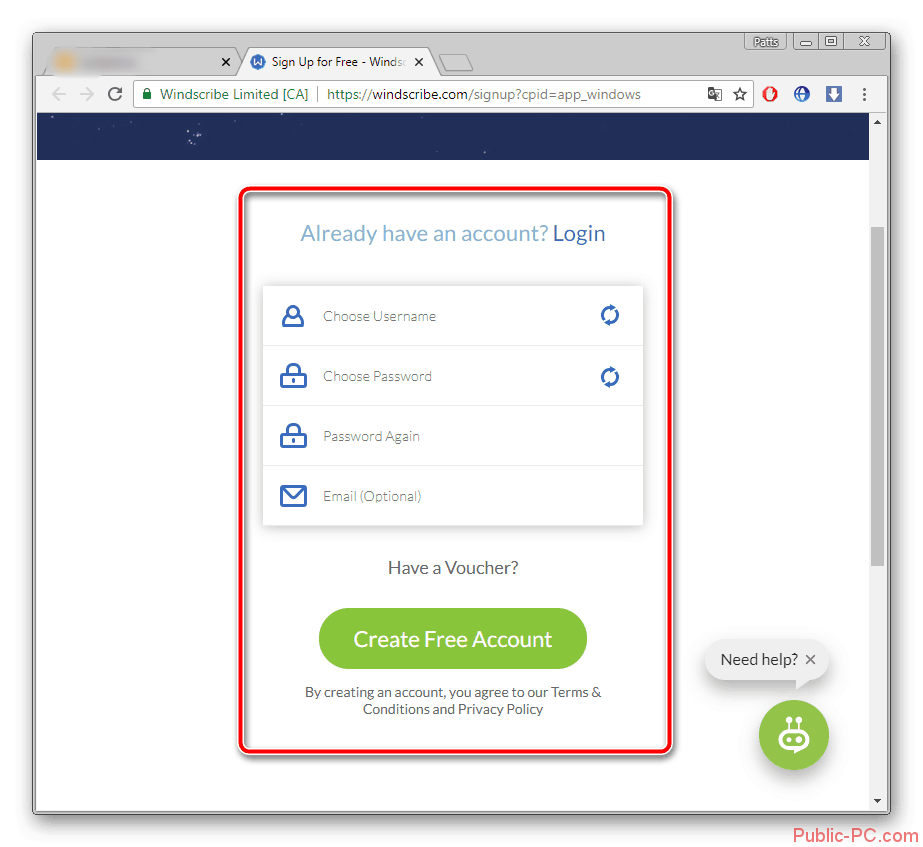
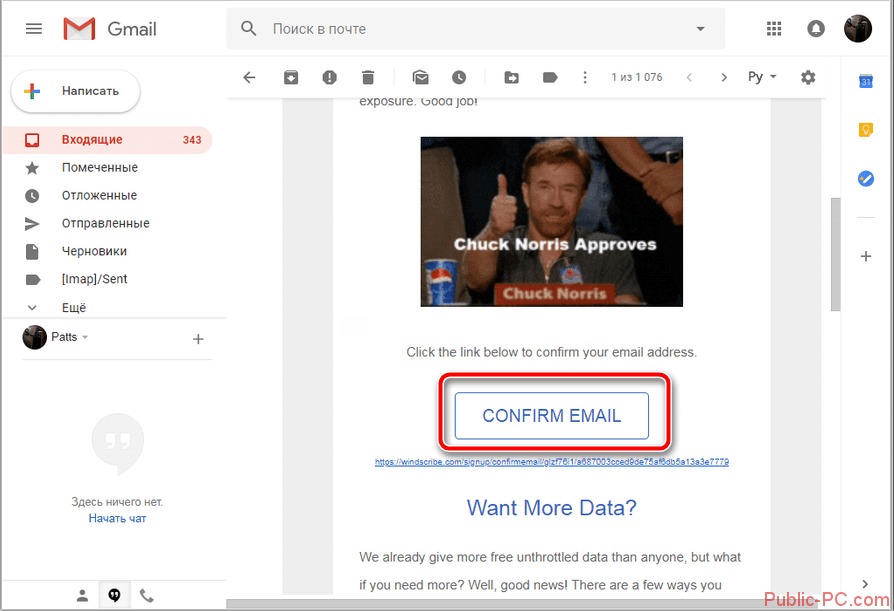
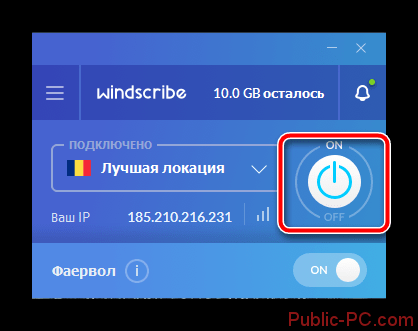
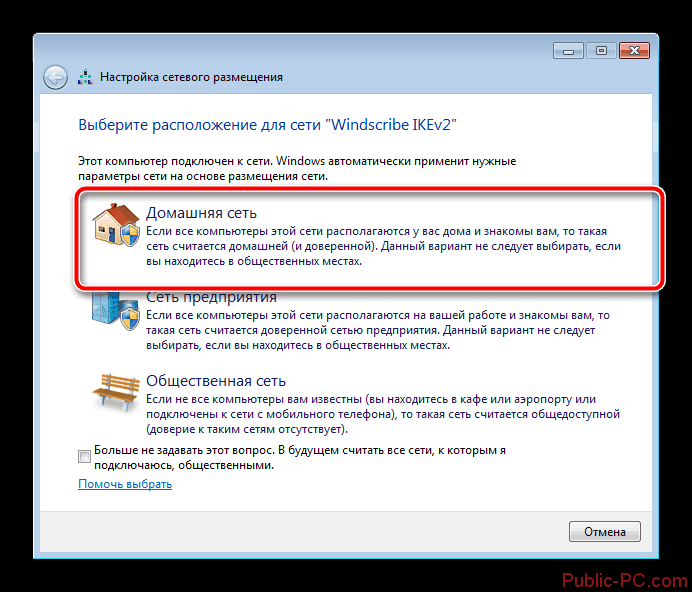
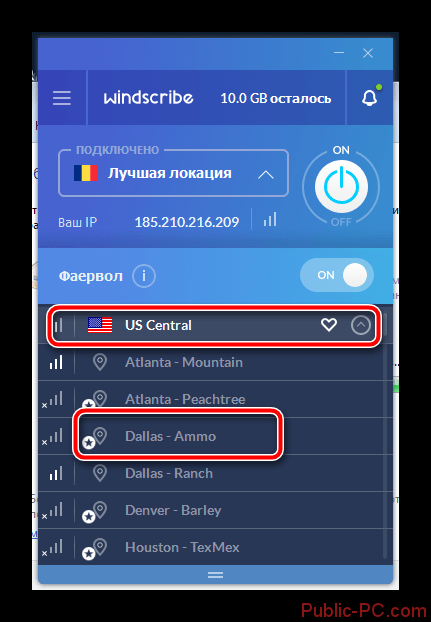
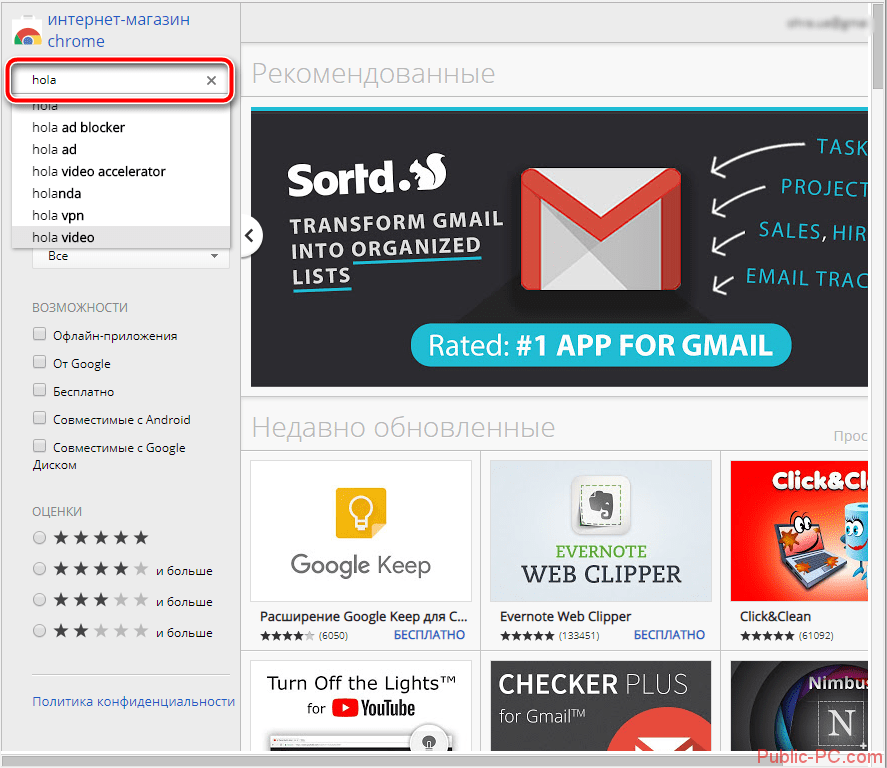
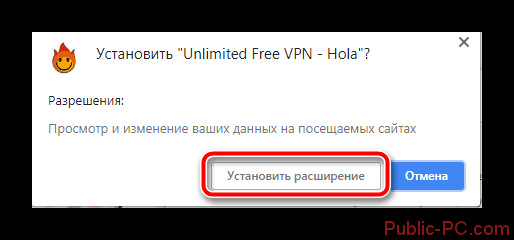
 VPN — что это такое простыми словами: ТОП-17 ВПН для ПК, Андроид и браузера бесплатно
VPN — что это такое простыми словами: ТОП-17 ВПН для ПК, Андроид и браузера бесплатно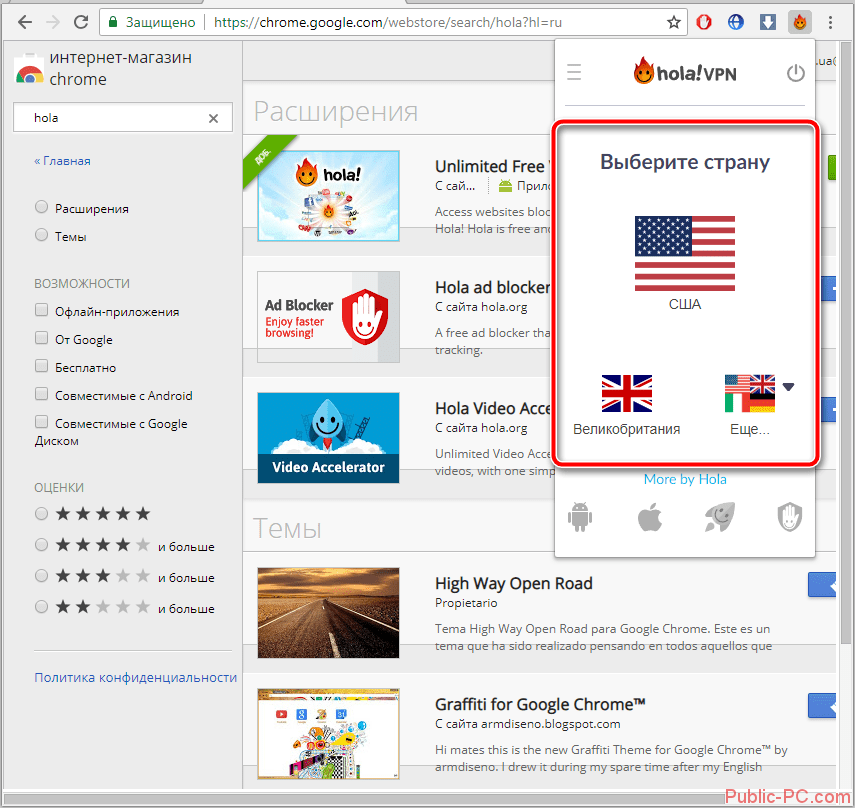
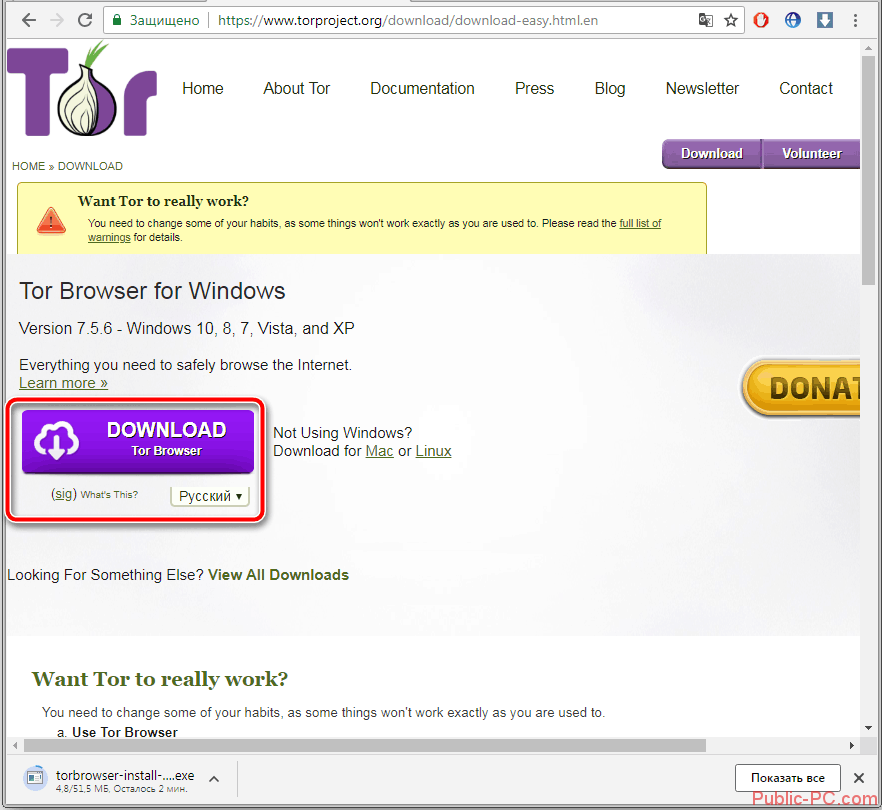
 VPN для Chrome, Opera, Firefox и Яндекс.Браузера. Доступ к заблокированным сайтам
VPN для Chrome, Opera, Firefox и Яндекс.Браузера. Доступ к заблокированным сайтам
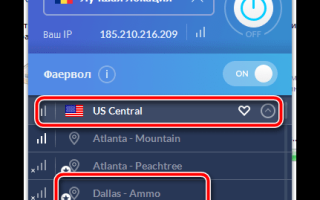
 Opera VPN для Windows — станьте свободны в сети Интернет!
Opera VPN для Windows — станьте свободны в сети Интернет! Что такое VPN — описание технологии и обзор 7 приложений и сервисов
Что такое VPN — описание технологии и обзор 7 приложений и сервисов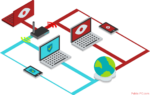 Всё о VPN – детали и особенности ВПН соединения. То, что нужно знать каждому
Всё о VPN – детали и особенности ВПН соединения. То, что нужно знать каждому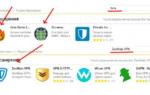 Бесплатный ВПН для Яндекс браузера
Бесплатный ВПН для Яндекс браузера